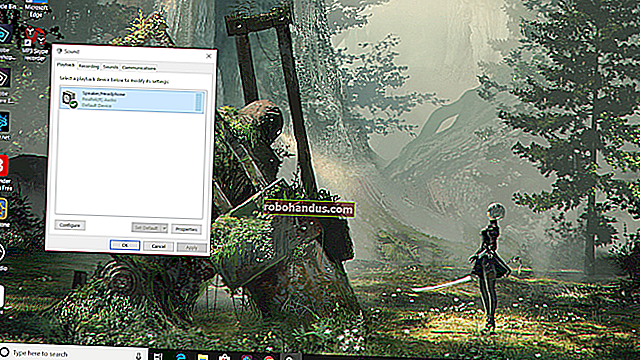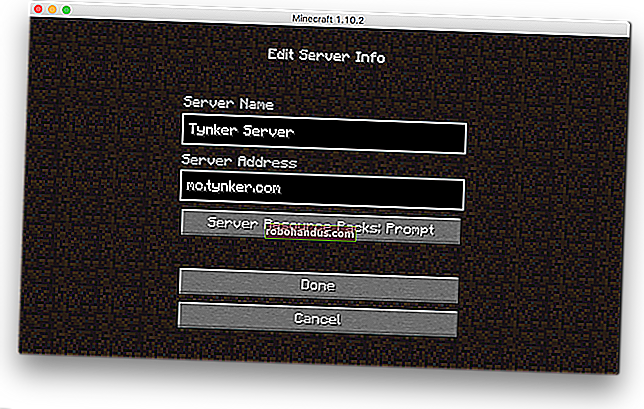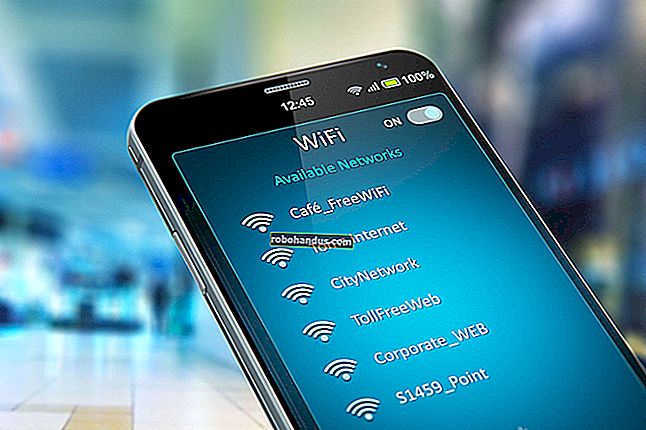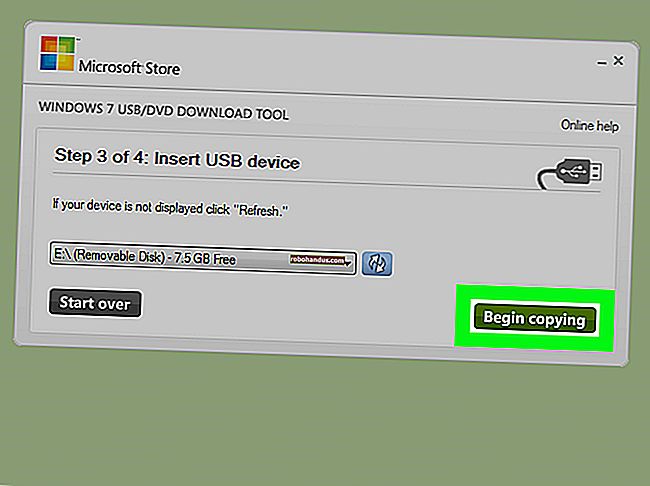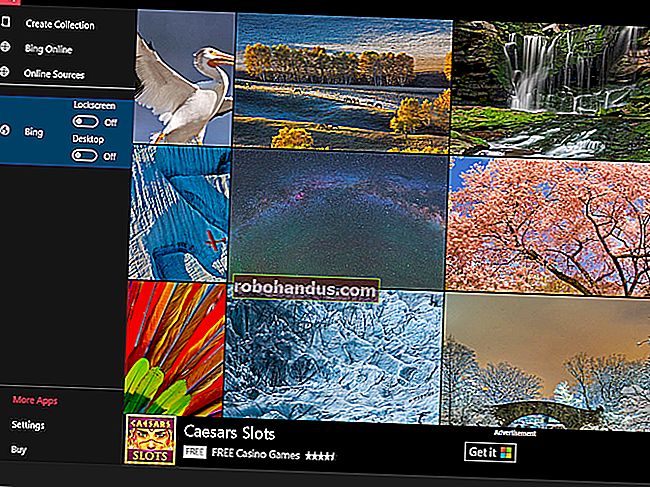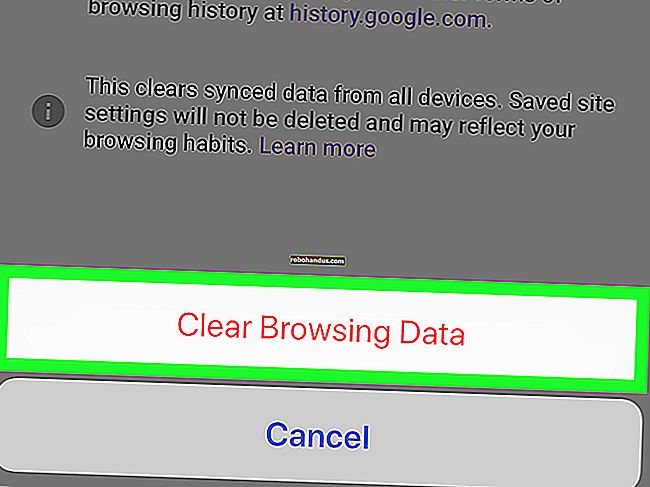5 Cara Menjalankan Perisian Windows pada Mac

Mac mempunyai ekosistem perisian yang berkembang maju, tetapi beberapa program masih hanya menyokong Windows. Sama ada anda ingin menggunakan perisian perniagaan atau bermain permainan Windows PC, terdapat banyak cara untuk menjalankan program Windows di Mac anda.
Beberapa kaedah ini serupa dengan cara anda memasang perisian Windows di Linux atau menjalankan program Windows di Chromebook. Mesin maya, dual-boot, lapisan keserasian Wain, dan penyelesaian desktop jauh semuanya disertakan di sini.
Mesin Maya

Kami mengesyorkan menggunakan program mesin maya, idealnya Parallels atau VMWare Fusion, untuk menjalankan aplikasi Windows pada Mac tanpa reboot. Untuk prestasi maksimum, yang sangat diperlukan untuk permainan, kami mengesyorkan Windows dual-boot dengan Boot Camp sebagai gantinya.
Mesin maya adalah salah satu kaedah terbaik untuk menjalankan perisian desktop Windows. Mereka membolehkan anda memasang Windows dan sistem operasi lain di tetingkap di desktop Mac anda. Windows akan menganggapnya berjalan di komputer sebenar, tetapi sebenarnya berjalan di dalam perisian di Mac anda.
Anda juga tidak perlu menggunakan program Windows anda di tetingkap mesin maya - banyak program mesin maya yang membolehkan anda memecahkan program Windows dari tetingkap mesin maya anda sehingga boleh muncul di desktop Mac anda. Namun, mereka masih berjalan di dalam mesin maya di latar belakang.
Anda memerlukan lesen Windows untuk memasang Windows di mesin maya. Sekiranya anda sudah mempunyai kunci produk, anda boleh memuat turun media pemasangan Windows secara percuma dan memasangnya dalam program mesin maya.
BERKAITAN: Cara Menjalankan Program Windows dengan lancar pada Mac anda dengan Paralel
Program mesin maya yang popular untuk Mac merangkumi Parallels dan VMware Fusion. Setiap program ini adalah program berbayar, jadi anda harus membeli lesen Windows dan salinan program mesin maya pilihan anda. Anda juga boleh menggunakan VirtualBox sumber terbuka dan bebas sepenuhnya untuk Mac, tetapi sokongan grafik 3Dnya dan integrasi sistem operasi Mac tidak begitu baik. Parallels dan VMWare Fusion kedua-duanya menawarkan percubaan percuma, jadi anda boleh mencuba semua program ini dan memutuskan mana yang terbaik untuk anda.
Catatan: Kami tidak sering mengesyorkan perisian berbayar, tetapi dalam kes Parallels Desktop, ini adalah sesuatu yang kami gunakan di How-To Geek setiap hari untuk menguji perisian dan menjalankan Windows. Penyatuan dengan macOS dilakukan dengan baik, dan kelajuannya meletupkan VirtualBox. Dalam jangka masa panjang, harganya sangat berbaloi.
Terdapat satu kelemahan besar untuk mesin maya: Prestasi grafik 3D tidak mengagumkan, jadi ini bukan kaedah terbaik untuk menjalankan permainan Windows di Mac anda. Ya, ia boleh berfungsi — terutamanya dengan permainan yang lebih lama — tetapi anda tidak akan mendapat prestasi terbaik, walaupun dalam keadaan ideal. Banyak permainan, terutamanya yang lebih baru, tidak dapat dimainkan. Di situlah pilihan seterusnya dimainkan.
Kem Perkhemahan

BERKAITAN: Cara Memasang Windows pada Mac Dengan Boot Camp
Boot Camp Apple membolehkan anda memasang Windows di samping macOS pada Mac anda. Hanya satu sistem operasi yang dapat berjalan pada satu masa, jadi anda perlu menghidupkan semula Mac anda untuk beralih antara macOS dan Windows. Sekiranya anda pernah menggunakan Linux boot dua kali pada PC Windows anda, ia seperti itu.
Memasang Windows sebagai sistem operasi sebenar pada Mac anda adalah idea terbaik jika anda ingin bermain permainan Windows atau menggunakan aplikasi yang memerlukan semua prestasi yang mereka dapat. Apabila anda memasang Windows pada Mac anda, anda akan dapat menggunakan aplikasi Windows dan Windows dengan prestasi semaksimum mungkin. Mac anda akan berfungsi seperti PC Windows dengan spesifikasi yang sama.
Kelemahannya di sini ialah anda tidak dapat menjalankan aplikasi macOS dan aplikasi Windows secara berdampingan pada masa yang sama. Sekiranya anda hanya ingin menjalankan aplikasi desktop Windows di samping aplikasi Mac anda, mesin maya mungkin akan sesuai. Sebaliknya, jika anda ingin bermain permainan Windows terbaru di Mac anda, Boot Camp akan menjadi ideal.
Seperti mesin maya, anda memerlukan lesen Windows untuk memasang Windows pada Mac anda.
Wain

BERKAITAN: Cara Menjalankan Program Windows pada Mac Dengan Wain
Wain berasal dari Linux. Ini adalah lapisan keserasian yang membolehkan aplikasi Windows berjalan pada sistem operasi lain. Pada dasarnya, Wine adalah percubaan untuk menulis semula kod Windows yang bergantung pada aplikasi sehingga dapat dijalankan pada sistem operasi lain. Ini bermaksud bahawa Wine hampir tidak sempurna. Ia tidak akan menjalankan setiap aplikasi Windows, dan akan mempunyai bug dengan banyak daripadanya. Wine AppDB dapat memberi anda idea mengenai aplikasi mana yang disokong, walaupun memfokuskan pada sokongan Linux.
Walaupun begitu, Wine adalah salah satu cara untuk mencuba menjalankan aplikasi Windows pada Mac. Kerana tidak memerlukan anda menggunakan Windows, anda tidak memerlukan lesen Windows untuk menggunakan Wine. Ia percuma. Cukup muat turun Wine atau WineBottler untuk macOS dan lihat seberapa baik ia berfungsi untuk aplikasi anda.
CrossOver Mac

CodeWeavers 'CrossOver Mac adalah aplikasi berbayar yang akan menjalankan program Windows pada Mac. Ia menggunakan kod wain sumber terbuka untuk mencapainya, tetapi CrossOver menyediakan antara muka grafik yang bagus dan memberi tumpuan untuk menyokong program popular secara rasmi. Sekiranya program yang disokong secara rasmi tidak berfungsi, anda boleh menghubungi CodeWeavers dan mengharapkan mereka menjadikannya berfungsi untuk anda. CodeWeavers menyumbang peningkatan mereka kembali ke projek wain sumber terbuka, jadi membayar untuk CrossOver Mac juga membantu projek Wain itu sendiri.
CrossOver menawarkan percubaan percuma jika anda ingin mencubanya terlebih dahulu. Anda juga dapat melihat senarai program mana yang berjalan dengan baik di CrossOver sebelum membeli. Walaupun CrossOver memfokuskan pada keserasian, ia masih berdasarkan Wine, dan tidak akan berfungsi dengan segalanya.
Sebilangan besar orang mungkin akan paling gembira mengikuti program mesin maya dan lesen Windows. Dengan CrossOver, anda tidak perlu menjalankan mesin maya Windows — tetapi, jika anda menjalankan mesin maya Windows, anda akan dapat menjalankan hampir semua program Windows dengan risiko bug yang kurang. CrossOver secara teorinya membolehkan anda menjalankan permainan PC Windows pada Mac dengan prestasi yang lebih baik daripada yang anda dapatkan di mesin maya, tetapi anda berisiko menghadapi bug dan program yang tidak disokong. Boot Camp mungkin masih merupakan penyelesaian yang lebih baik untuk itu.
Desktop Jauh

BERKAITAN: Cara Mengakses Desktop Jauh Windows Melalui Internet
Sekiranya anda sudah mempunyai sistem Windows, anda boleh melewatkan menjalankan perisian Windows di Mac anda sepenuhnya dan menggunakan perisian desktop jauh untuk mengakses mesin Windows dari desktop Mac anda. Organisasi dengan perisian perniagaan yang berjalan di Windows dapat menghosting pelayan Windows dan membuat aplikasinya tersedia untuk Mac, Chromebook, PC Linux, iPads, tablet Android, dan perangkat lain. Sekiranya anda hanya pengguna rumah yang juga memiliki PC Windows, anda dapat mengkonfigurasi PC Windows tersebut untuk akses jauh dan menyambungkannya setiap kali anda memerlukan aplikasi Windows. Perlu diingat bahawa ini tidak sesuai untuk aplikasi intensif visual seperti permainan PC.
Sekiranya anda pengguna Chrome, anda bahkan dapat menggunakan Desktop Jauh Chrome untuk menyambung ke PC Windows yang menjalankan Chrome dari Mac yang menjalankan Chrome.
Semua helah ini jelas memerlukan lebih banyak kerja daripada hanya memasang program Windows pada PC Windows. Sekiranya anda mempunyai Mac, anda harus fokus menggunakan perisian Mac apabila mungkin. Program Windows tidak akan sepadu atau berfungsi juga.
Anda mungkin perlu membeli lesen Windows untuk Mac anda untuk mendapatkan keserasian terbaik, sama ada anda menggunakan mesin maya atau memasang Windows di Boot Camp. Wain dan CrossOver adalah idea yang bagus, tetapi tidak sempurna.
Kredit Gambar: Roman Soto di Flickr